win10电源选项没有卓越性能模式怎么办?
Hello!大家好,我是阿广,有时候我们在使用win10系统的时候,发现电源选项没有卓越性能模式,怎么办呢,下面来分享一下方法(⊃‿⊂)
原料/工具
win10系统
电源选项没有卓越性能模式解决方法
方法/步骤
第1步
第一步在win10系统搜索框中搜索“powershell”,搜索到之后,鼠标右键以管理员身份运行,如下图所示:
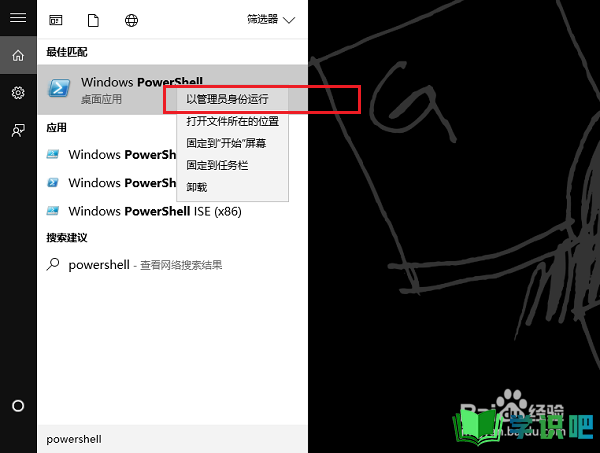
第2步
第二步进去Windows PowerShell之后,输入“powercfg -duplicatescheme e9a42b02-d5df-448d-aa00-03f14749eb61”,如下图所示:
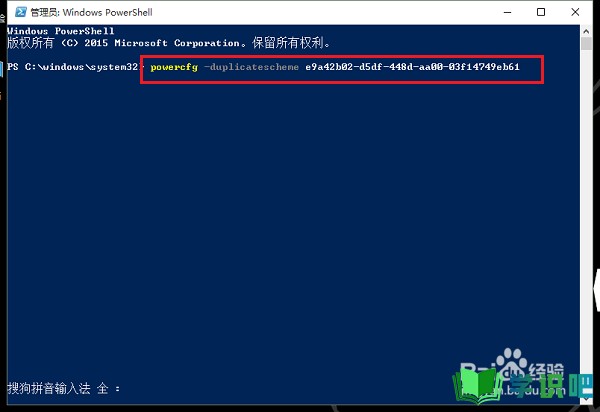
第3步
第三步按回车键添加卓越性能电源方案之后,进去Windows设置,点击系统,需要注意的是,如果添加电源方案失败,代表电脑机型不支持卓越性能模式,可以选择其他性能模式,如下图所示:
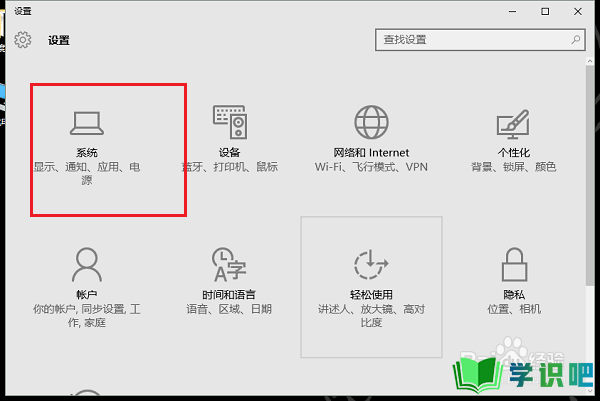
第4步
第四步进去系统设置之后,点击电源和睡眠下方的其他电源设置,如下图所示:
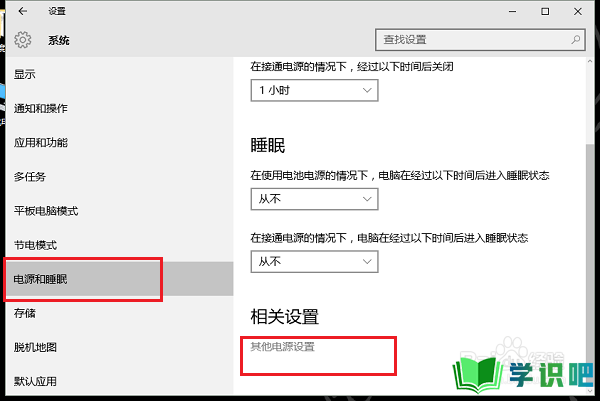
第5步
第五步进去之后,可以看到卓越性能模式,进行选择就完成了,如下图所示:
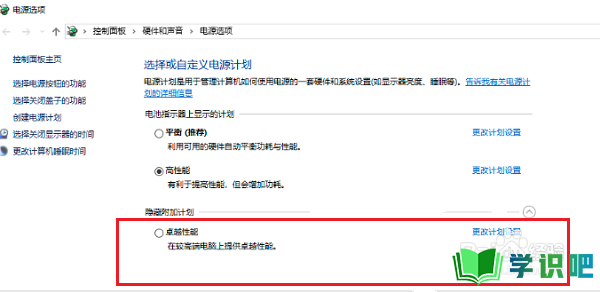
温馨提示
以上就是“win10电源选项没有卓越性能模式怎么办?”的全部内容了,小编已经全部分享给大家了,希望大家能学到新的知识!最后,小编希望以上分享的内容对大家有所帮助,如果觉得还不错就给小编点个赞吧!(⊃‿⊂)
